Optagelse ved hjælp af vores Windows- eller Mac-computer er en af de mest anbefalede måder at udføre din opgave på. Som vi alle ved, giver både Windows og macOS fremragende funktioner med hensyn til input- og outputlydprocesser. Men fantastisk lyd kommer også med en ideel filstørrelse efter proceduren. Denne hændelse kan mindske din lagerplads med dine enheder. I tråd med det, komprimering af lydfiler på pc og Mac er muligt og kan være en løsning til at mindske kravene til din enhed. Det er grunden til, at vi i denne del vil give dig praktiske måder og gode værktøjer til at reducere filstørrelsen på dine lydfiler.

Vi starter denne tutorial med den bedst konverterende software til vores computere, såsom macOS og Windows. AnyMP4 Video Converter Ultimate er et stigende værktøj, der giver os mulighed for nemt at mindske lydfilstørrelsen på en Mac og pc. Det er fordelagtigt og enkelt at bruge, hvilket gør det velegnet til uerfarne brugere. Lad os desuden se, hvordan jeg kan komprimere resultater af høj kvalitet.
Anbefaling
1. Download gratis fremragende lydfilkomprimeringssoftware til din pc eller Mac-computer. Installer det derefter for at få adgang til de funktioner, det giver til sine brugere.
Sikker download
Sikker download
2. Adgang til Værktøjskasse fra grænsefladen og vælg Lydkompressor fra listen over muligheder.

3. Vælg nu Lydfiler du vil reducere filstørrelsen ved at klikke på Tilføj knap.
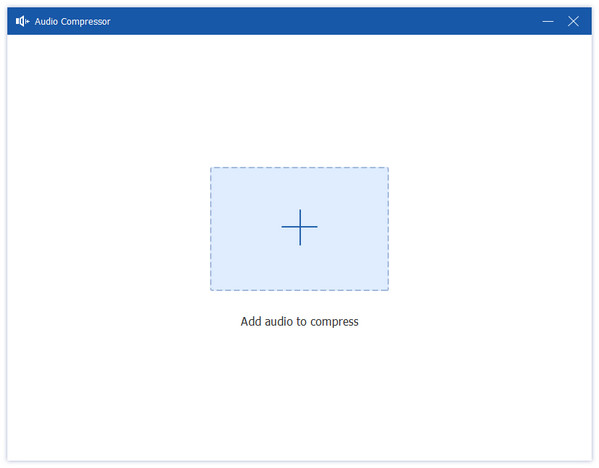
4. Til sidst skal du navigere til Størrelse sektion af vinduet og vælg din foretrukne lydfilstørrelse. Hvis du er færdig, skal du klikke på Komprimer knappen for at gemme dine filer.
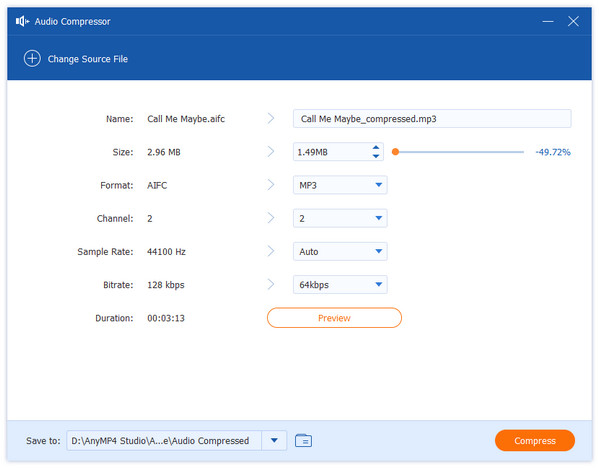
Vi kan se, hvorfor AnyMP4 Video Converter Ultimate er et fremragende værktøj til at ændre filstørrelsen på vores lydfiler med disse trin. I denne henseende er indretningen fordelagtig på grund af dens enkle betjening. Selv nybegyndere vil ikke have nogen komplikationer ved at bruge det. Det er din tur til at prøve den i vores Mac og personligt være vidne til dens storhed.
Hvis du ikke ønsker at konfigurere konverteringssoftware på din Mac-computer, har vi et øjeblikkeligt alternativ til dig, der passer til Mac og PC. AnyMP4 Audio Compressor Online er et webbaseret værktøj, der kan fjerne dine lydfiler og samtidig producere resultater af høj kvalitet. Dette værktøj er mere ligetil at bruge end software. Sådan kan vi hurtigt reducere lydfiler ved hjælp af et onlinebureau uden videre.
1. Besøg det officielle websted for AnyMP4 Audio Compressor Online. Derefter. Naviger til Upload fil sektion i værktøjets centrum. Denne funktion giver os mulighed for at tilføje de WAV-filer, der skal behandles.
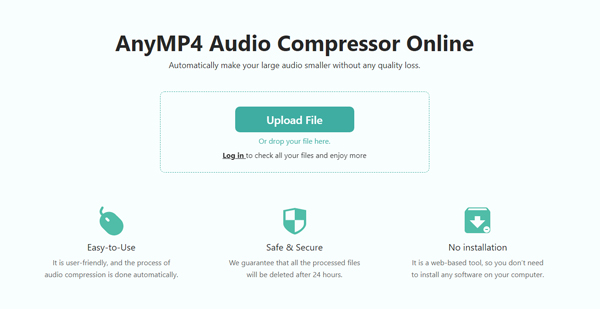
2. Tillad et øjeblik for din lyd at indlæse. Herefter kan du vælge målstørrelsen på din lyd.
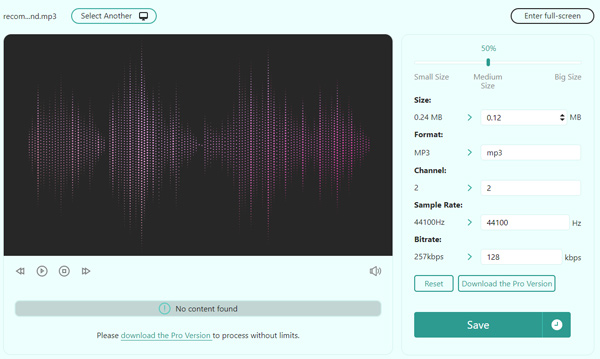
3. Tryk derefter på Komprimer knappen og gem en persons lydfiler.
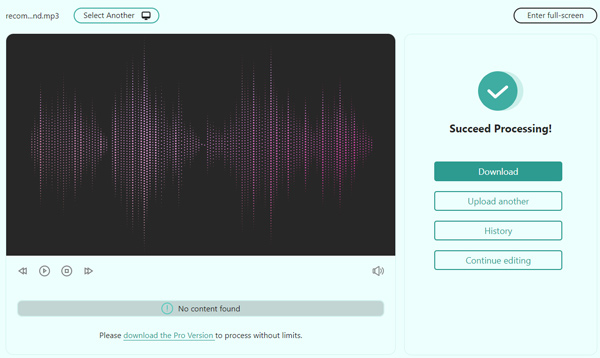
Faktisk en fantastisk måde at blive ved med at gøre, hvad du skal gøre, såsom at reducere størrelsen på en fil af dine lydfiler på Mac. Dette værktøj kan også være den enkleste måde at opnå dette på. I modsætning til AnyMP4 Video Converter Ultimate kan den dog mangle funktioner. Samlet set er det et enormt komprimeringsværktøj online, som vi ikke vil fortryde at bruge.
Som tidligere nævnt er QuickTime en multimedieafspiller, der er yderst kompatibel med de mest populære operativsystemer og formater. Således kan vi bruge QuickTime Player, hvis vi vil reducere en video eller lydfilstørrelse. Det er ligetil at bruge QuickTime-komprimering, især med vores macOS, da de er fra samme udvikler. Tag et kig på QuickTimes retningslinjer for at forenkle din lydstørrelse med Mac.
1. Hent og start Hurtig tid på din Mac-computer med det samme.
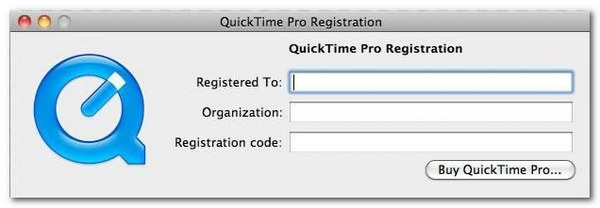
2. Åbn nu de lydfiler, du vil ændre, ved at gå File (Felt), og find derefter Åbn fil.
3. Lad os endelig eksport din lyd ved at gå igen til File (Felt) at vælge den filstørrelse du har brug for til dine medier.
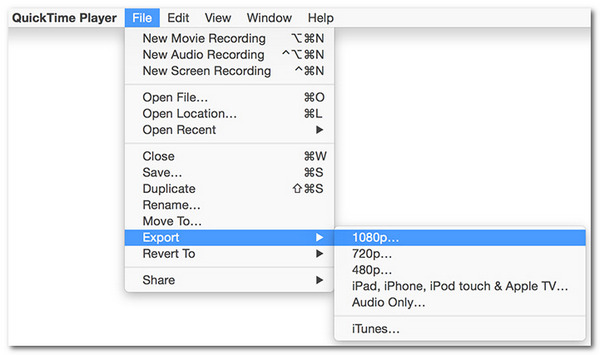
Det er den enkle evne til den berygtede medieafspiller i Mac-QuickTime. Ovenstående trin er bevis på, at dette værktøj er fleksibelt. Men på ulempen har den ikke nogen redigeringsfunktion til at forbedre din lyd.
Følgende metode er for brugere, der ikke har en Mac-computer. Denne del vil besvare spørgsmålet om, hvordan man formindsker lydfiler på Windows. Den pris vil være mulig med den fantastiske VLC-medieafspiller i Windows. Det minder lidt om QuickTime på Mac. De er begge fleksible medieafspillere, der tilbyder ekstra funktioner. En af disse er deres kompressor. Se nedenfor for, hvordan du aktiverer det.
1. Start VLC-medieafspilleren, og vælg derefter Medier fra topmenuen, og mens vi klikker Konverter / Gem.
2. I det nye vindue skal du gå til File (Felt) fanebladet, klik på knappen Tilføj knappen, og vælg den lydfil, du vil reducere i størrelse.
3. Når du har valgt din lydfil, skal du klikke på Konverter / Gem knappen nederst.
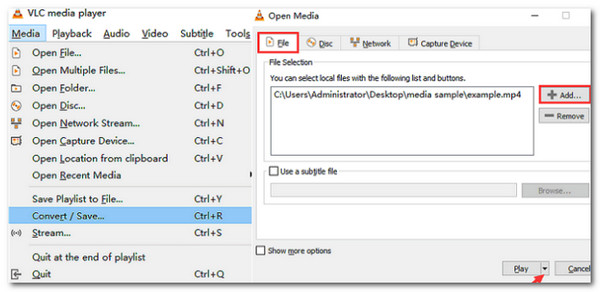
4. I det nyligt åbnede vindue skal du klikke på Profil dropdown menu og vælg Lyd - mp3 fra listen. Mens vi fortsætter, skal du klikke på Redigere profil knap.
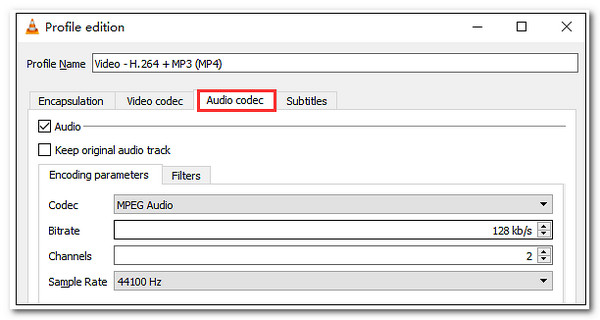
5. Vælg nu Lyd og gå til Audio Codec fanen. Vi kan nu gemme lyden på vores pc efter at have ændret nogle elementer.
Hvis du ønsker at bruge VLC til at komprimere en video, glem ikke at vælge en video-codec-output her. Under denne proces opdagede vi, at VLC hjælper med at afspille filer og er et alsidigt værktøj til at reducere størrelsen af lydfiler til Windows-computere. Det kan være mærkeligt at bruge, men det er trods alt effektivt.
1. Hvad er de bedste apps til at reducere lydfilstørrelsen i iOS?
Vi har en enorm applikation til iOS til at forenkle lydfiler. Brugere foreslår dog at bruge GarageBand, Edjing Mix-DJ-appen og Hokusai Audio Editor på grund af deres fleksible funktioner. Tjek detaljerne her for at komprimere lydfilstørrelse på iPhone og Android.
2. Hvordan kan jeg komprimere MKV-filer på min Mac ved hjælp af HandBrake?
HandBrake skal være installeret på din Mac. Åbn appen, vælg File (Felt), og find Open Source. Vælg derefter den lyd, der skal komprimeres. Fra dannet dropdown menu, vælg MKV-fil. Juster nu de andre muligheder, som du finder passende. Klik på for at begynde at komprimere din video Starten. Lydfiler kan nemt komprimeres.
3. Kan jeg komprimere lyd ved hjælp af iTunes på Mac?
Ja, iTunes er en gratis lydkomprimering program med Mac-operativsystemet. Dette værktøj er oprindeligt tilgængeligt på Mac-operativsystemet, men du kan også downloade det til brug på Windows.
At se disse metoder og det fremragende værktøj, vi kan bruge til at komprimere lydbrændstoffer i vores Mac, er tydeligt, hvor let processen er. Vi skal kun vælge den fremragende proces for dig. Hvis du har brug for et godt værktøj, så foreslår nogle brugere at bruge AnyMP4 Video Converter Ultimate på grund af dets funktioner. Du kan få det gratis nu og bruge det med det samme.